- 剪映:視頻剪輯從入門到精通(手機(jī)版)
- 吾影視覺
- 990字
- 2023-06-26 16:01:47
02 視頻剪輯,認(rèn)識基本剪輯過程
認(rèn)識了剪映App的操作界面后,即可開始學(xué)習(xí)關(guān)于視頻剪輯的基本過程。
打開剪映App,在主界面中點(diǎn)擊“開始創(chuàng)作”按鈕,如圖1-10所示。
點(diǎn)擊“照片視頻”選項(xiàng)卡,選擇合適的視頻素材,點(diǎn)擊右下角的“添加”按鈕,如圖1-11所示。執(zhí)行操作后,即可打開視頻素材,點(diǎn)擊左下角的“剪輯”按鈕,如圖1-12所示。
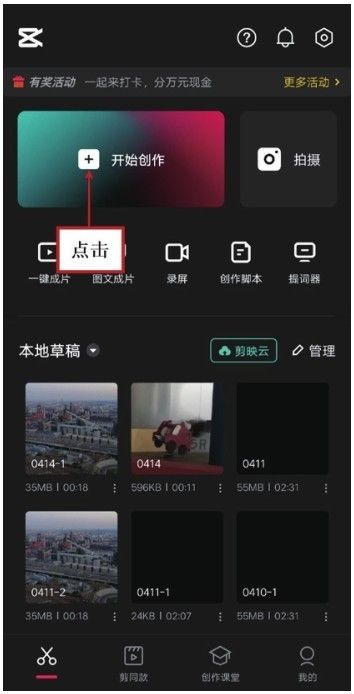
圖1-10
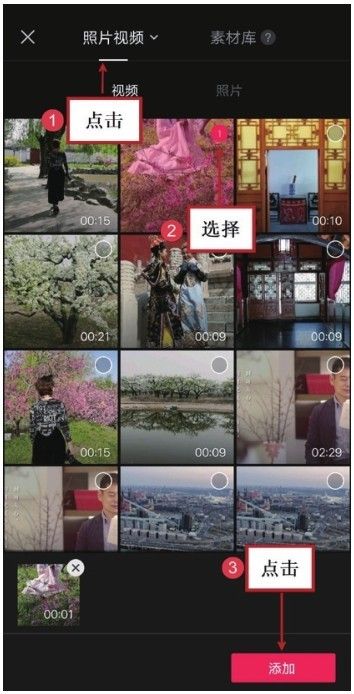
圖1-11
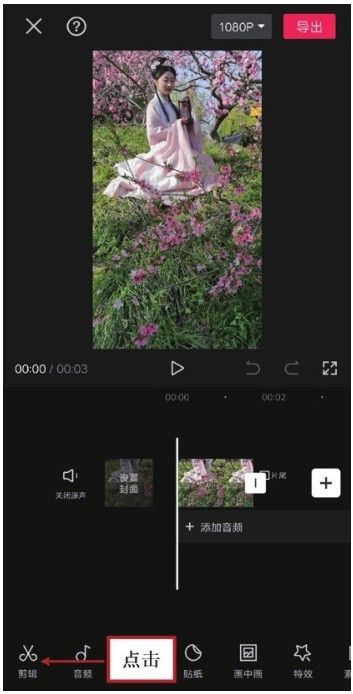
圖1-12
拖拉時(shí)間軸以查看視頻效果,如圖1-13所示。
拖拉時(shí)間軸至合適的地方,點(diǎn)擊“分割”按鈕,如圖1-14所示,即可分割視頻。
分割效果如圖1-15所示。
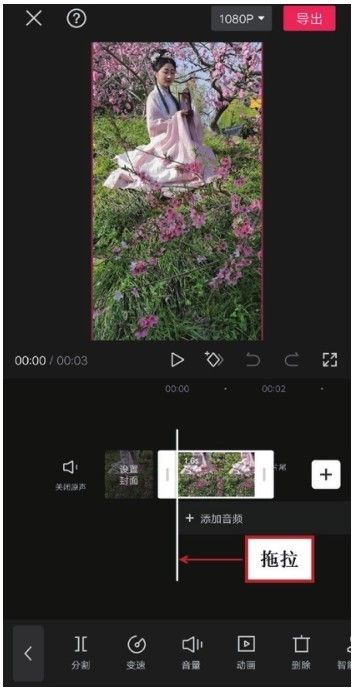
圖1-13
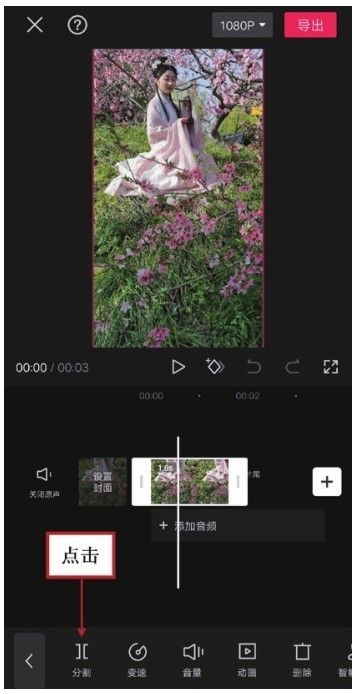
圖1-14
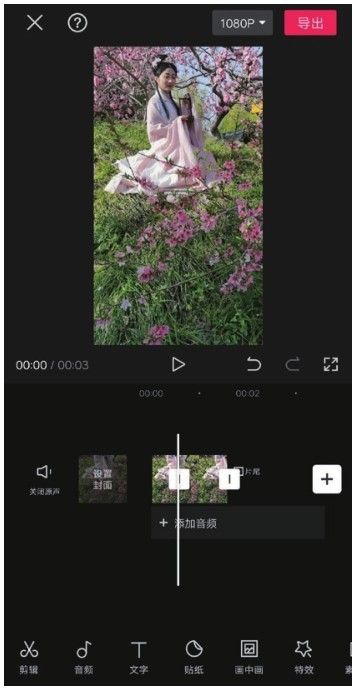
圖1-15
拖拉時(shí)間軸以查看視頻效果,如圖1-16所示。
點(diǎn)擊兩個(gè)片段之間的白色分界標(biāo)記,再點(diǎn)擊“基礎(chǔ)轉(zhuǎn)場”選項(xiàng)卡,然后拖拉時(shí)間軸控制轉(zhuǎn)場時(shí)長,設(shè)置完時(shí)長后點(diǎn)擊“√”按鈕,如圖1-17所示。點(diǎn)擊時(shí)間軸上所要復(fù)制的片段,再點(diǎn)擊“復(fù)制”按鈕,如圖1-18所示。
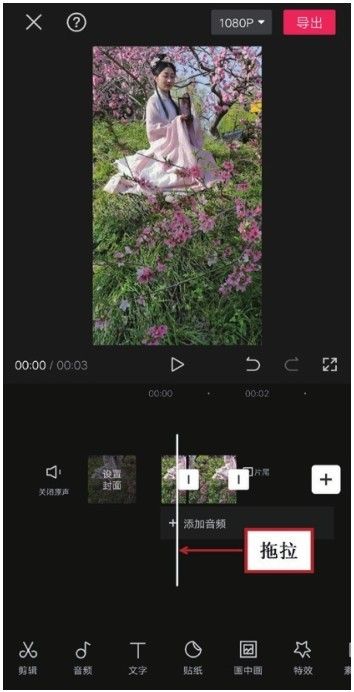
圖1-16
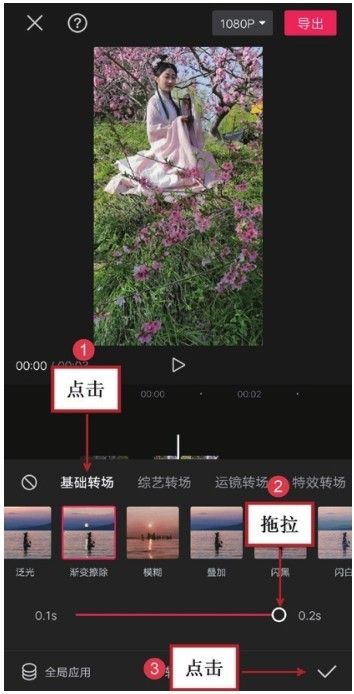
圖1-17
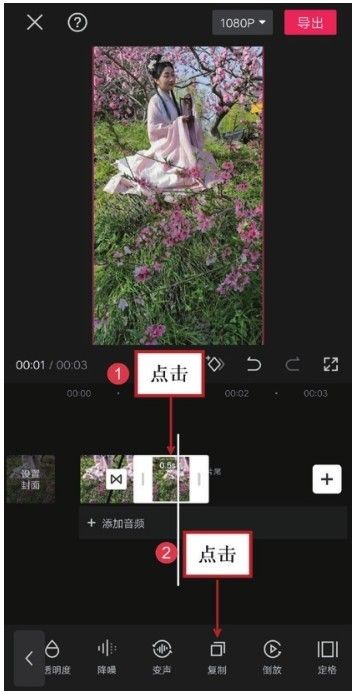
圖1-18
拖拉時(shí)間軸到視頻的片尾,點(diǎn)擊“刪除”按鈕,如圖1-19所示。點(diǎn)擊時(shí)間軸上所要編輯的片段,點(diǎn)擊“編輯”按鈕,如圖1-20所示。可以對視頻進(jìn)行旋轉(zhuǎn)、鏡像、裁剪等操作設(shè)置,如圖1-21所示。
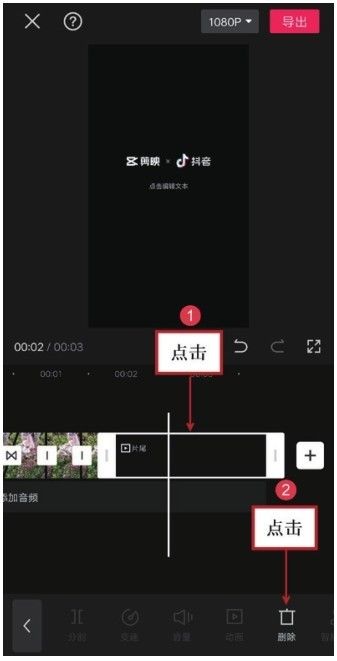
圖1-19
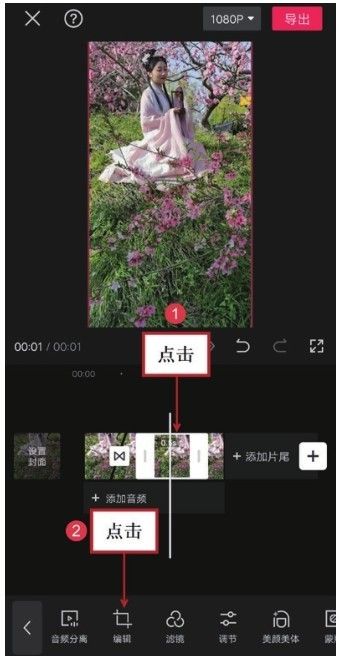
圖1-20
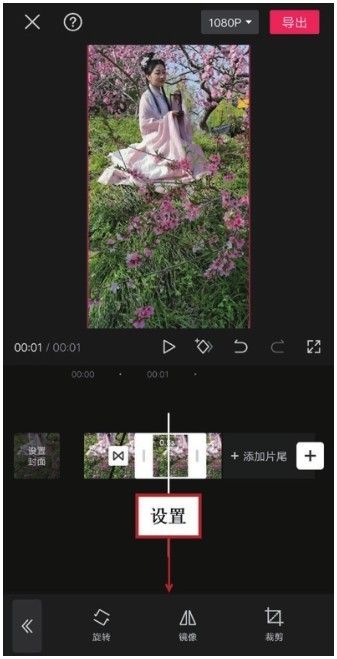
圖1-21
點(diǎn)擊所要編輯的片段,再點(diǎn)擊“音頻分離”按鈕,如圖1-22所示。視頻原聲被分離出來,然后點(diǎn)擊“音樂”按鈕,如圖1-23所示。在“添加音樂”界面中選擇“VLOG”,如圖1-24所示。
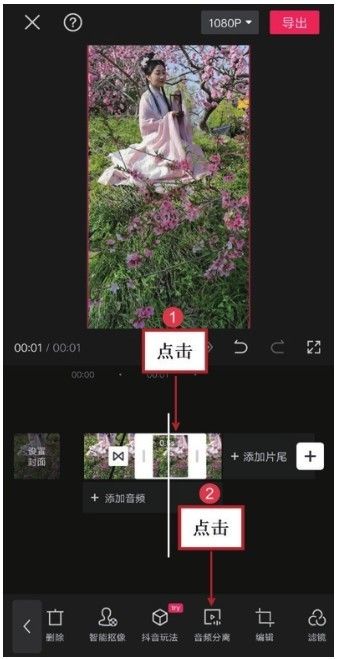
圖1-22
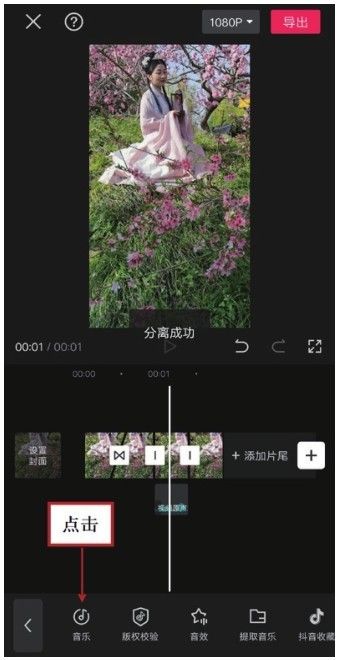
圖1-23
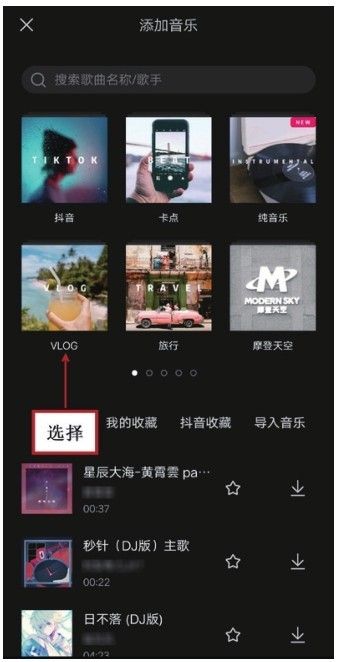
圖1-24
選擇“LasyMorning”歌曲,下載后點(diǎn)擊“使用”按鈕,如圖1-25所示。然后拖拉時(shí)間軸以查看添加的音樂效果,拖拉音頻軌道調(diào)整時(shí)長,如圖1-26所示。調(diào)整后的效果如圖1-27所示。
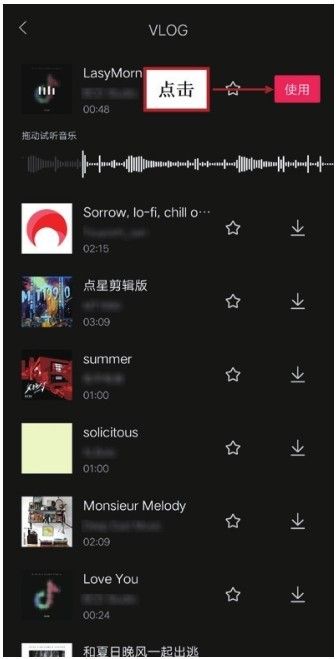
圖1-25
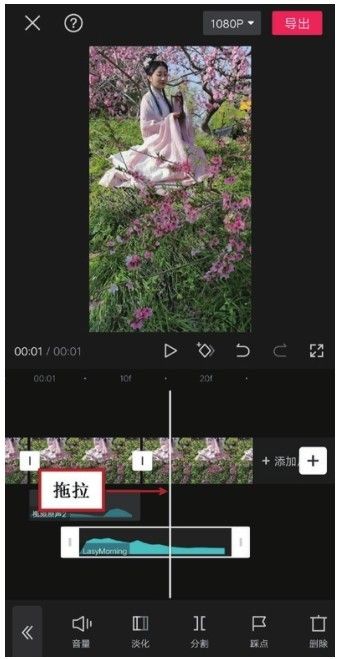
圖1-26
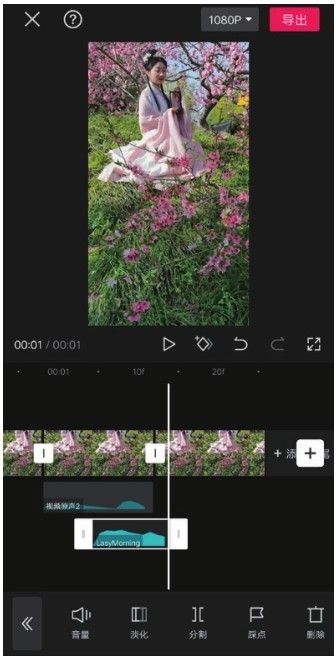
圖1-27
點(diǎn)擊“視頻原聲2”軌道,可以在底欄對視頻進(jìn)行音量、淡化等設(shè)置,如圖1-28所示。如果想要還原音頻,點(diǎn)擊“還原音頻”按鈕,如圖1-29所示。剪輯軌道區(qū)的左側(cè)是“關(guān)閉原聲”/“開啟原聲”按鈕和“設(shè)置封面”按鈕,如圖1-30所示。
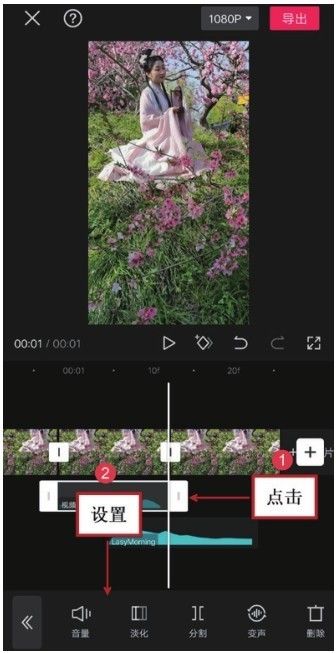
圖1-28
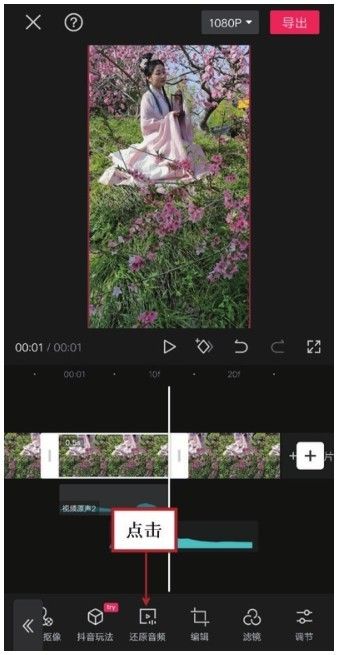
圖1-29
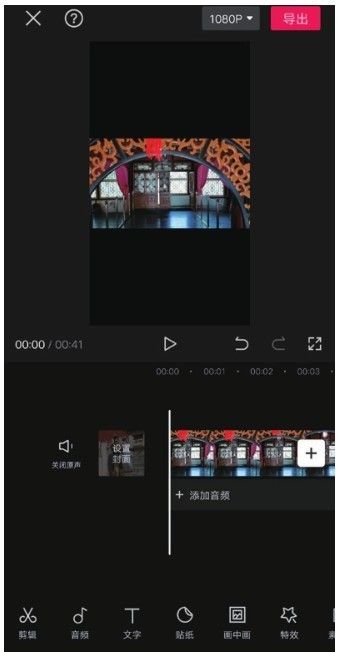
圖1-30
點(diǎn)擊“關(guān)閉原聲”按鈕,如圖1-31所示,即可關(guān)閉所有視頻的原聲。此時(shí)界面會(huì)出現(xiàn)“原聲已全部關(guān)閉”,點(diǎn)擊“開啟原聲”按鈕,如圖1-32所示,即可打開所有視頻的原聲。此時(shí)界面會(huì)出現(xiàn)“原聲已全部開啟”,如圖1-33所示。
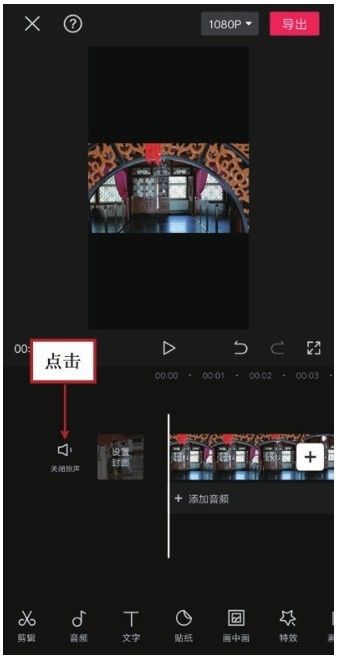
圖1-31
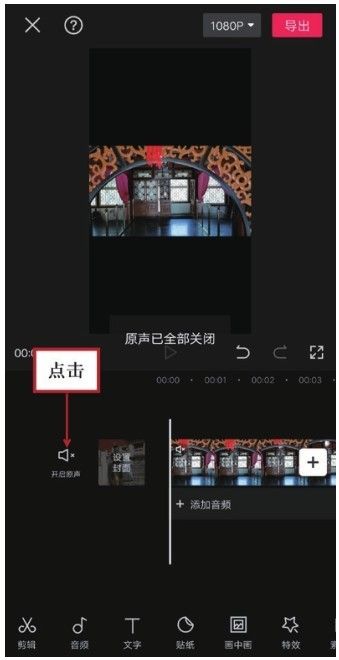
圖1-32
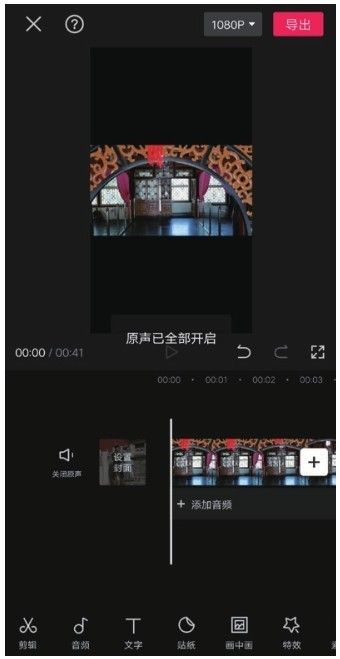
圖1-33
點(diǎn)擊“設(shè)置封面”按鈕,如圖1-34所示,可以使用剪映內(nèi)置的封面模板,為短視頻設(shè)計(jì)封面。左右拖拉時(shí)間軸至合適的位置,如圖1-35所示。然后點(diǎn)擊“添加文字”按鈕,如圖1-36所示。
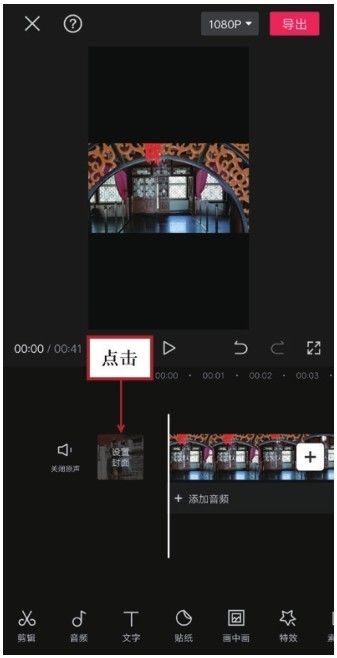
圖1-34
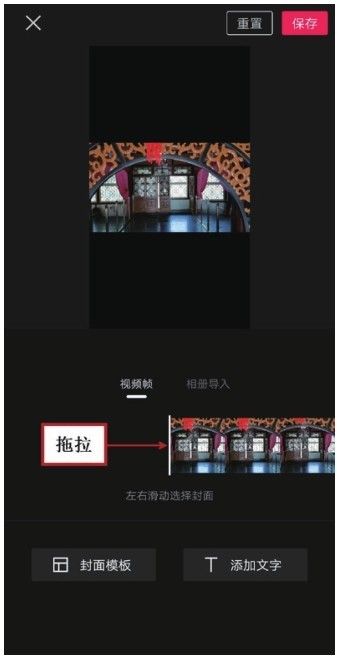
圖1-35
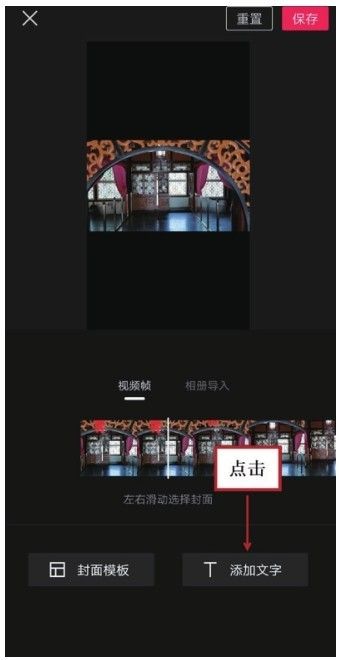
圖1-36
在文本框中輸入“宮殿”,可以對字體、樣式、花字、氣泡等進(jìn)行設(shè)置,然后點(diǎn)擊“√”按鈕,如圖1-37所示。
也可以點(diǎn)擊“封面模板”按鈕,如圖1-38所示。
選擇合適的封面模板,然后點(diǎn)擊“√”按鈕,如圖1-39所示。
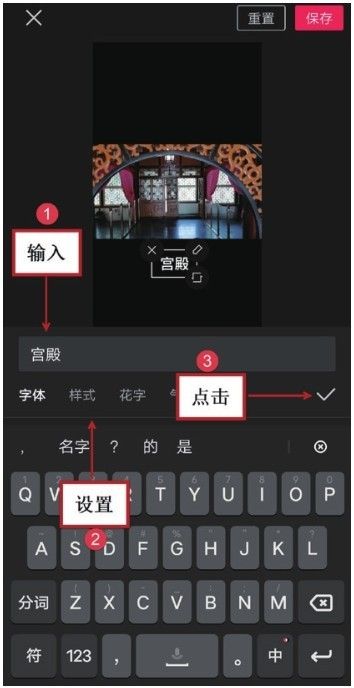
圖1-37
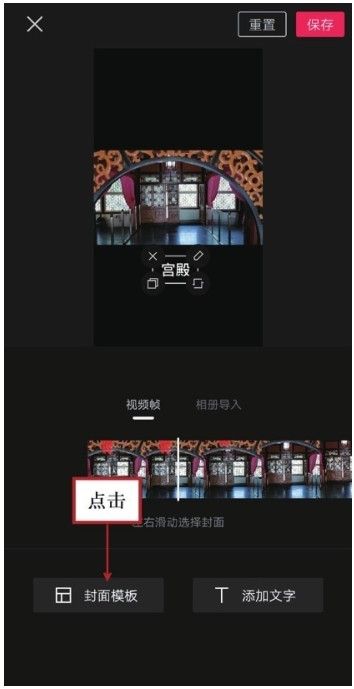
圖1-38
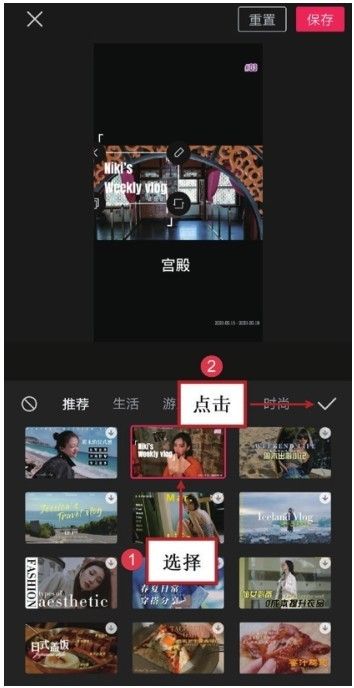
圖1-39
- VR+:融合與創(chuàng)新
- 用手機(jī)做博主:人氣短視頻拍攝與剪輯(剪映版)
- Photoshop CC風(fēng)光攝影后期處理核心技法
- Photoshop CS6中文版圖像處理實(shí)戰(zhàn)從入門到精通
- 交互式電子白板與多媒體CAI課件制作教程(第2版)
- 錦繡年華:古風(fēng)短視頻策劃、拍攝與后期制作全流程精解
- Lightroom行攝修片寶典(第2版)
- PHOTOSHOP蛻變 人像攝影與后期
- 圖形圖像處理
- 我的第一本Photoshop CS5圖像處理書
- After Effects插件影視特效火星風(fēng)暴
- 一定要會(huì)的Photoshop CS5精彩案例208例
- 精通HTML+CSS:100%網(wǎng)頁設(shè)計(jì)與布局密碼
- iLike職場3ds Max 2011+VRay效果圖制作完美實(shí)現(xiàn)
- Photoshop CS6照片處理從入門到精通(全彩印刷)